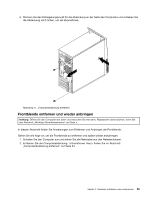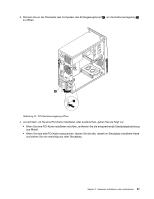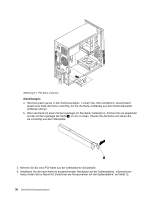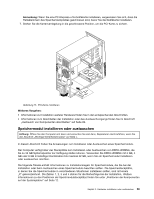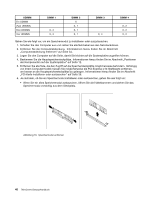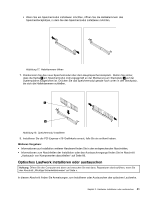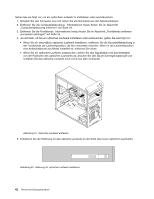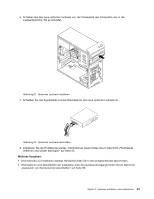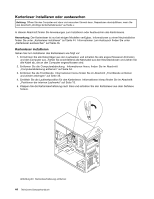Lenovo ThinkCentre M82 (German) User Guide - Page 51
Speichermodul installieren oder austauschen
 |
View all Lenovo ThinkCentre M82 manuals
Add to My Manuals
Save this manual to your list of manuals |
Page 51 highlights
Anmerkung: Wenn Sie eine PCI-Express-x16-Grafikkarte installieren, vergewissern Sie sich, dass die Halteklammern des Speichersteckplatzes geschlossen sind, bevor Sie die Grafikkarte installieren. 7. Drehen Sie die Kartenverriegelung in die geschlossene Position, um die PCI-Karte zu sichern. Abbildung 15. PCI-Karte installieren Weiteres Vorgehen: • Informationen zur Installation weiterer Hardware finden Sie in den entsprechenden Abschnitten. • Informationen zum Abschließen der Installation oder des Austauschvorgangs finden Sie im Abschnitt „Austausch von Komponenten abschließen" auf Seite 89. Speichermodul installieren oder austauschen Achtung: Öffnen Sie den Computer erst dann und versuchen Sie erst dann, Reparaturen durchzuführen, wenn Sie den Abschnitt „Wichtige Sicherheitshinweise" auf Seite v. In diesem Abschnitt finden Sie Anweisungen zum Installieren oder Austauschen eines Speichermoduls. Der Computer verfügt über vier Steckplätze zum Installieren oder Austauschen von DDR3-UDIMMs, die bis zu 32 GB Systemspeicher zur Verfügung stellen können. Verwenden Sie DDR3-UDIMMs mit 2 GB, 4 GB oder 8 GB in beliebiger Kombination bis maximal 32 GB, wenn Sie ein Speichermodul installieren oder austauschen möchten. Die folgende Tabelle enthält Informationen zu Installationsregeln für Speichermodule, die Sie bei der Installation oder beim Austauschen eines Speichermoduls beachten sollten. Die Speichersteckplätze, in denen Sie die Speichermodule in verschiedenen Situationen installieren sollten, sind mit einem „X" gekennzeichnet. Die Zahlen 1, 2, 3 und 4 stehen für die Reihenfolge bei der Installation. Weitere Informationen zu den Positionen der Speichmodulsteckplätze finden Sie unter „Positionen der Komponenten auf der Systemplatine" auf Seite 12. Kapitel 5. Hardware installieren oder austauschen 39